كيفية إيقاف تشغيل وضع الرحلة في Win10
في الآونة الأخيرة ، أصبح السؤال حول كيفية إيقاف تشغيل وضع الرحلة بموجب نظام Windows 10 أحد الموضوعات الساخنة. يبلغ العديد من المستخدمين عن صعوبات التشغيل ، خاصة بعد تحديثات النظام ، قد يصبح مفتاح وضع الرحلة أقل سهولة. ستقدم هذه المقالة بالتفصيل عدة طرق لإيقاف تشغيل وضع الرحلة ، ودمجها مع المحتوى الساخن للشبكة بأكملها لمدة 10 أيام تقريبًا لمساعدة المستخدمين على حل المشكلات بسرعة.
1. لماذا يتم تشغيل وضع الرحلة؟

تتمثل الوظيفة الرئيسية لوضع الرحلة في إيقاف تشغيل وظيفة الاتصال اللاسلكي للجهاز ، وهو مناسب لسيناريوهات خاصة مثل الطيران. ولكن في بعض الأحيان سيتم تشغيله تلقائيًا بسبب اللمس العرضي أو أخطاء النظام أو مشكلات السائق ، مما يؤدي إلى عدم القدرة على الاتصال بأجهزة Wi-Fi أو Bluetooth. فيما يلي الأسباب الشائعة لتعليقات المستخدم في الأيام العشرة الماضية:
| سبب | نسبة مئوية |
|---|---|
| المس مفتاح الاختصار عن طريق الخطأ | 35 ٪ |
| استثناء بعد تحديث النظام | 28 ٪ |
| صراع السائق | 20 ٪ |
| فشل الأجهزة | 17 ٪ |
2. عدة طرق لإيقاف تشغيل وضع الرحلة
فيما يلي عدة طرق مثبتة لإيقاف تشغيل وضع الرحلة لمعظم مستخدمي Windows 10:
الطريقة 1: إيقاف تشغيل إعدادات النظام
1. انقر على الزاوية اليمنى السفلى من شريط المهامأيقونة الإخطار(شكل فقاعة).
2. العثور علىوضع الطائرةانقر فوق الزر لإغلاقه.
3. إذا كان الزر رماديًا ، فيرجى الدخولالإعدادات> الشبكة والإنترنت> وضع الطائرة، إغلاق يدويًا.
الطريقة 2: استخدم مفاتيح الاختصار
توفر بعض دفاتر الملاحظات أو لوحات المفاتيح اختصارات لوضع الرحلة ، عادةFN + F2/F12(تختلف الأزرار المحددة حسب العلامة التجارية). حاول الضغط على مجموعة المفاتيح لإيقاف تشغيل وضع الرحلة.
الطريقة 3: تحقق من محول الشبكة
1. انقر بزر الماوس الأيمنابدأ القائمة،يختارمدير الجهاز.
2. توسيعمحول الشبكة، انقر بزر الماوس الأيمن على بطاقة الشبكة اللاسلكية وحددتعطيل الجهاز، وإعادة تمكينها.
3. بعد إعادة تشغيل الكمبيوتر ، تحقق مما إذا كان يعود إلى الطبيب.
الطريقة 4: تحديث أو تراجع برنامج التشغيل
1. فيمدير الجهازابحث عن بطاقة الشبكة اللاسلكية في النقر الأيمنتحديث برامج التشغيل.
2. إذا حدثت المشكلة بعد آخر تحديث ، يمكنك الاختيارتراجع السائق.
3. القضايا والحلول الساخنة الحديثة
وفقًا للبيانات من الشبكة بأكملها لمدة 10 أيام تقريبًا ، فإن ما يلي هو الأسئلة والحلول الشائعة المتعلقة بوضع الرحلة:
| سؤال | حل |
|---|---|
| يتم تشغيل وضع الطائرة تلقائيًا | تحقق من وجود تحديثات النظام أو تعطيل الخدمات ذات الصلة |
| زر وضع الطائرة الرمادي | إعادة تعيين إعدادات الشبكة أو تشغيل أدوات استكشاف الأخطاء وإصلاحها للشبكة |
| لا يزال من الممكن توصيل Wi-Fi بعد الإغلاق | أعد تشغيل جهاز التوجيه أو أعد تعيين بروتوكول TCP/IP |
4. ملخص
تكون مشكلة وضع الرحلة أكثر شيوعًا في نظام التشغيل Windows 10 ، ولكن يمكن حلها عادةً من خلال إعدادات النظام ومفاتيح الاختصار وإدارة السائقين وطرق أخرى. إذا استمرت المشكلة ، فمن المستحسن الاتصال بالدعم الرسمي لشركة Microsoft أو التحقق من فشل الأجهزة. آمل أن تساعدك هذه المقالة على إيقاف تشغيل وضع الرحلة بسرعة واستعادة اتصال الشبكة!
إذا كانت لديك أسئلة أخرى ، فيرجى ترك رسالة في منطقة التعليق وسنجيب عليها من أجلك!
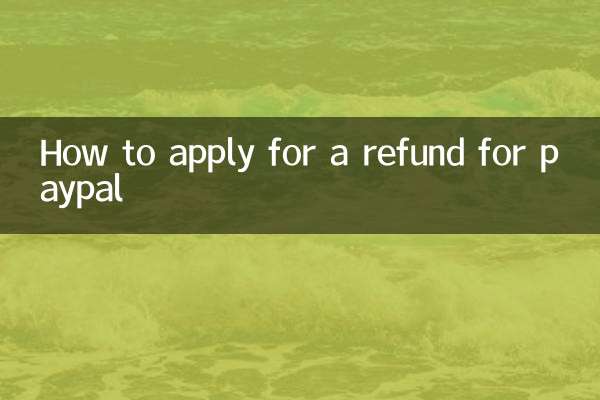
تحقق من التفاصيل

تحقق من التفاصيل